An FLV 변환기 FLV 파일을 특정 형식으로 또는 그 반대로 변환하는 데 도움이 될 수 있습니다. 하지만 그렇다고 해서 FLV 파일에만 적합한 변환기에 만족해야 한다는 의미는 아닙니다. FLV 파일뿐만 아니라 가지고 있는 모든 파일을 변환할 수 있는 올인원 변환기를 항상 찾아야 합니다.
그래서 찾으려고 하면 오디오 또는 비디오 변환기 당신을 위해 많은 일을 할 수 있고 당신이 원하는 최고의 FLV 변환기가 될 수 있다면, 당신은 올바른 기사에 왔습니다.
여러분께 소개할 예정입니다. 상위 8개의 FLV 변환기 Mac/Windows PC 또는 Android/iPhone/iPad 장치용. 이 온라인/오프라인/무료 변환기는 모든 꿈의 열쇠입니다. 편안히 앉아 긴장을 풀고 읽으면서 즐기십시오.
내용 : 1부. Mac/Windows PC용 최고의 FLV 변환기 [권장]2부. 무료 FLV 변환기 목록: FLV 비디오를 쉽게 변환파트 3. FLV 파일 유형 정보결론
1부. Mac/Windows PC용 최고의 FLV 변환기 [권장]
모르는 분들을 위해 변환 또는 재생을 도와주는 다양한 유형의 비디오 변환기 또는 플레이어가 있습니다. FLV 파일. 주요 주제로 진행하기 전에 먼저 이러한 다양한 변환기에 대한 개요를 제공하겠습니다.
파일 변환기의 첫 번째 유형은 온라인 변환기입니다. 온라인 변환기는 대부분 무료이지만 일부는 인증되지 않습니다. 그들은 또한 사용하기 매우 쉽습니다. 그러나 그것들을 사용하는 단점은 무료로만 제공되기 때문에 고품질 비디오를 보장할 수 없다는 것입니다. 대부분의 온라인 FLV 변환기는 일반 품질의 미디어만 제공할 수 있습니다. 그리고 그들은 항상 파일 크기 제한이 있습니다.
다음 변환기 유형은 오프라인입니다. 오프라인 FLV 변환기 때때로 무료는 아니지만 이러한 변환기를 사용하기 위해 인터넷이나 데이터 연결이 필요하지 않습니다. 그리고 그들 대부분은 당신에게 무료 시험판.
이러한 전문 소프트웨어는 최고 품질의 미디어를 제공할 수 있으며 인증도 받았기 때문에 사용자는 자신의 미디어에 대해 걱정할 필요가 없습니다. 프라이버시와 안전 그들의 컴퓨터와 파일.
이제 우리가 여러분에게 소개할 내용을 엿볼 수 있도록 제가 말해야 할 유일한 것은 가장 강력하고 권장되는 FLV 변환기 당신이 사용할 수 있습니다 iMyMac 비디오 컨버터.

전문 비디오 및 오디오 변환기로서, iMyMac 비디오 컨버터 당신이 사용할 수있는 많은 멋진 기능이 있습니다.
파일을 원하는 형식으로 변환하는 데 도움이 되는 주요 기능부터 시작합니다. 파일을 소셜 미디어 앱에 업로드하거나 다른 장치에서 재생하려는 경우 이 도구는 비디오 또는 오디오 파일을 자동으로 변환 특정 형식으로.
이 FLV 변환기에 대해 매우 유용한 또 다른 점은 선호도에 따라 미디어 파일 편집. 앱에서 제공되는 사용 가능한 사전 설정 및 필터를 사용하여 FLV 파일을 자르고 다듬고 효과를 추가할 수도 있습니다. 또한 스트리밍 기능 덕분에 파일을 보기 위해 타사 미디어 플레이어를 열 필요가 없습니다.
따라서 iMyMac Video Converter를 사용하는 방법을 배우려는 경우 FLV 파일 변환, 다음과 같이하세요:
- 이 FLV 변환기를 Mac 또는 Windows PC에서 무료로 다운로드하세요.
- 변환하려는 파일을 끌어 창에 놓습니다.
- 클릭 형식 변환 버튼을 누르고 MP4와 같이 원하는 형식을 선택합니다.
- 파일 설정을 사용자 지정하거나 비디오를 편집한 후에는 다음을 누르는 것을 잊지 마십시오. 찜하기
- 개 심자 or 수출 변환 프로세스를 시작하려면
파일을 즉시 보고 싶다면 다음을 탭하기만 하면 됩니다. 최근 프로젝트 그 다음에 가라. 변환된 파일 클릭 폴더 열기. iMyMac Video Converter는 정말 훌륭한 FLV 변환기이므로 제가 당신이라면 꼭 지금 시도해 볼 것입니다.

2부. 무료 FLV 변환기 목록: FLV 비디오를 쉽게 변환
이제 온라인 또는 무료 비디오 변환기에 대해 더 알고 싶어하는 사람들을 위해 온라인 변환기가 무엇인지 알 수 있도록 도와주는 작은 가이드가 있습니다.
무료로 사용할 수 있는 상위 7개 FLV 변환기 목록:
- iMyMac 온라인 변환기
- VLC 미디어 플레이어
- 수동 브레이크
- 윈도우 미디어 플레이어
- Cloudconvert
- Zamzar
- Convertio
그들이 얼마나 강력한지 보자......
#1 iMyMac 온라인 변환기(무료, 온라인)
이름과 대부분의 기능이 비슷하지만 iMyMac 온라인 변환기 여전히 최고 품질의 미디어를 제공할 수 없습니다. 그러나 여전히 신뢰할 수 있고 안전한 사이트입니다. iPhone, Android, MacOS 및 Windows PC에서 이 FLV 변환기를 사용할 수 있습니다.

#2 VLC 미디어 플레이어(무료, 오프라인)
VLC Media Player는 파일을 원하는 형식으로 변환하는 데 도움을 줄 수도 있습니다. 그러나 모든 형식이 VLC Media Player에서 제공되는 것은 아닙니다. 무료 평가판이 있으며 다른 PC 또는 전화 장치에서 사용할 수 있습니다.
#3 핸드브레이크(무료, 오프라인)
Handbrake는 웹사이트가 즐겁고 사용하기 쉬운 훌륭한 변환기이기도 합니다. 가장 널리 사용되는 온라인 FLV 변환기 중 하나로 간주됩니다.
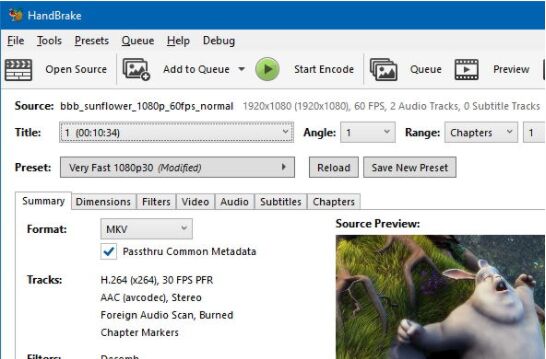
#4 Windows Media Player(무료, 오프라인)
VLC와 마찬가지로 Windows Media Player는 파일을 스트리밍할 수 있을 뿐만 아니라 변환할 수도 있습니다. 하지만 오래된 앱이기 때문에 모든 형식을 사용할 수 있는 것은 아닙니다. 그러나 여전히 Windows 컴퓨터에서 FLV 비디오를 변환할 수 있습니다.
#5 Cloudconvert(무료, 온라인)
cloudconvert.com을 사용하면 파일을 변환할 때 얼마나 쉽고 빠른지 구름에 떠 있는 것처럼 느낄 것입니다. 또한 훌륭한 온라인 FLV 변환기입니다.
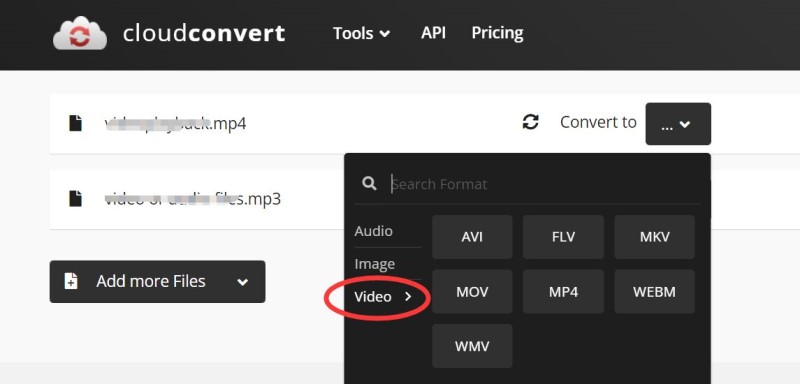
#6 Zamzar(무료, 온라인)
다른 것들과 마찬가지로 Zamzar도 인기 있고 컴퓨터에 안전하기 때문에 많은 사람들이 즐겨 사용하는 매우 안정적인 FLV 변환기입니다.
#7 Convertio(무료, 온라인)
Convertio는 인기 있는 사이트이며 파일을 빠르고 안정적으로 변환할 때 최고의 사이트 중 하나임을 여러 번 입증했습니다.
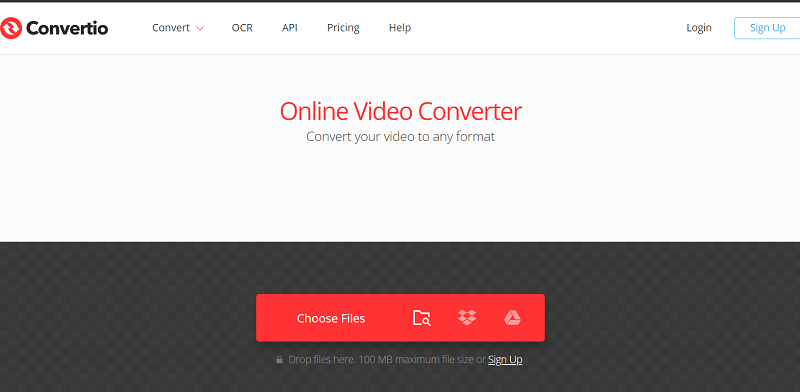
내가 말했듯이 온라인 FLV 변환기를 사용하면 미디어에 대해 최고 품질을 제공하지 않으므로 대신 오프라인 도구를 사용하는 것이 좋습니다. 그러나 정말로 주장하고 여전히 이러한 온라인 변환기를 사용하고 싶다면 iMyMac 비디오 변환기의 대안으로 사용할 수 있는 다른 온라인 변환기 중에서 자유롭게 선택하십시오.
파트 3. FLV 파일 유형 정보
.flv 파일 확장자는 무엇입니까? FLV(Flash Video)는 Adobe Air 및 Adobe Flash Player를 사용하여 인터넷을 통해 오디오 및 비디오를 전송하는 파일 형식입니다. 사용자는 항상 노력합니다. Adobe 소프트웨어에서 FLV 파일 내보내기.
왜 그렇게 많은 사람들이 FLV 비디오 컨버터 FLV 파일을 변환하려면? Adobe가 Flash를 중단한 이후 많은 스트리밍 서비스 및 소프트웨어 개발자가 Flash 사용을 포기하고 HTML5 또는 기타 형식으로 전환했으며 FLV 형식은 점점 더 적게 사용되고 있습니다. 따라서 사용자는 이러한 파일 형식을 변경하는 경향이 있습니다.

결론
올바른 가이드와 완벽한 도구를 사용하면 파일을 쉽게 변환할 수 있습니다.
그리고 다시, 당신이 몇 가지를 찾고 있다면 무료 FLV 변환기, 이 기사를 항상 신뢰할 수 있습니다. 그리고 최고의 FLV 변환기인 iMyMac 비디오 컨버터 항상 등이 있습니다. 지금 사용해 보세요!



